Currently Empty: ¥0
プレゼンテーション作成において、こんな悩みを抱えたことはありませんか?
- 大きなプレゼンファイルから特定のスライドだけを抜き出したい
- 会議用に一部のスライドだけを共有したい
- 複数のプレゼンから必要な部分だけをまとめたい
PowerPointの標準機能では、スライドをコピー&ペーストする際にデザインが崩れたり、一枚ずつ手動で作業する必要があったりと、意外と面倒な作業になってしまいます。
そこで開発したのが、この「選択スライド抽出ツール」です。
ツールの主な特徴
🎯 簡単操作でスライドを抽出
PowerPointのツールバーに専用ボタンが追加され、スライドを選択してボタンをクリックするだけで、別ファイルとして出力できます。
🎨 デザインを完全保持
従来のコピー&ペーストとは異なり、元のプレゼンテーションのテーマ情報やマスター設定を完全に保持します。フォントやカラーパレット、アニメーション設定も全て維持されます。
📋 複数スライドの一括処理
複数のスライドを同時に抽出可能。スライドの順番も自動で保持されます。
🧹 自動最適化機能
抽出後のファイルでは、使用されていないスライドマスターを自動削除し、ファイルサイズを最適化します。
✅ 安心の確認機能
抽出前に選択したスライドの一覧が表示されるため、間違いを防げます。
使用方法
ステップ 1:アドインのインストール
- ダウンロードしたPPAMファイルをPowerPointで開く
- アドインが自動的にインストールされ、ツールバーに「選択したスライドを出力」ボタンが表示される
ステップ 2:スライドの選択
- 抽出したいスライドをクリックして選択
- 複数選択する場合は、Ctrlキーを押しながらスライドを選択
ステップ 3:抽出実行
- ツールバーの「選択したスライドを出力」ボタンをクリック
- 確認ダイアログで選択内容を確認
- 保存先とファイル名を指定して完了
こんなシーンで活用できます
📊 会議・プレゼンテーション
- 全体資料から必要な部分だけを抜き出して配布
- 時間に応じてプレゼンの長さを調整
🎓 教育・研修
- 授業用に教材の一部を抽出
- 学習進度に合わせた資料作成
💼 営業・提案書
- 顧客に応じてカスタマイズした提案資料を作成
- 過去の成功事例スライドを再利用
👥 チームワーク
- メンバー間での部分的な資料共有
- レビュー用の抜粋版作成
無料ダウンロードについて
このツールは、PowerPointでの作業効率化を支援したいという想いから、完全無料で提供しています。
ダウンロード要件
- Microsoft PowerPoint 2010以降
- Windows環境(Macでの動作は未検証)
サポートについて
- 基本的な使用方法についてのお問い合わせは対応いたします
- 機能追加やカスタマイズのご要望もお気軽にどうぞ
ダウンロード
ダウンロード※このツールの使用により生じたいかなる問題についても責任を負いかねます。必要に応じてバックアップを作成の上、ご利用ください。
まとめ
PowerPointでのスライド抽出作業は、意外と時間を取られがちな作業の一つです。この「選択スライド抽出ツール」を使えば、わずか数クリックで必要なスライドだけを抽出し、デザインを保持したまま新しいファイルとして保存できます。
日々のプレゼンテーション作業に少しでもお役に立てれば幸いです。ぜひお試しいただき、ご感想やご要望をお聞かせください。


4 Comments
This is exactly what i was looking for, thank you so much for these tutorials
It would be great to try this theme for my businesses
This is exactly what i was looking for, thank you so much for these tutorials
It would be great to try this theme for my businesses